EPS -vormingus, mis see on ja kuidas seda saab vaadata

- 1695
- 238
- Dr. Edgar Gleichner
Võrgust leiate dokumente erinevas vormingus. Üks neist on EPS. Enne kui temaga koos töötada hakkate, peab inimene välja mõtlema, mis see on ja millised tööriistad saate sellise faili avada.

Mis on EPS -vorming
EPS laienemine on graafiline segafail. Selle formaadi töötas välja Adobe System. See loodi spetsiaalsete programmide abil, et muuta programmeerijate ja tavaliste arvutikasutajate elu lihtsamaks. Pildid sisaldavad nii valus kui ka vektorgraafikat. See võimaldab selliste failide vaatamist ja muudatusi erinevate platvormide abil. Neist kõige kuulsam on sõna.
Arendajate esialgse plaani kohaselt oleks EPS -i pidanud kasutama ainult printerile dokumentide printimisel. Vormingu loojad soovisid saavutada trükitud ja ekraanipildi maksimaalse sarnasuse.
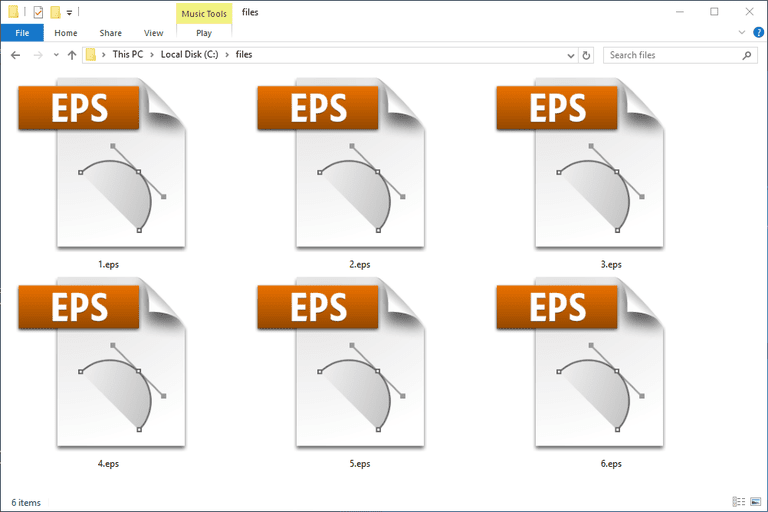
Programmeerijad hindasid aga kiiresti uue arengu suurt potentsiaali. Järk -järgult hakati vormingut kasutama muudel eesmärkidel.
Erakasutajad EPS armus tõsiasjasse, et selles vormingus pilte saab vabalt suurendada. Kvaliteet pole kadunud. Lisaks pole siin nii nimetatud "katkiseid" piksleid. See on tingitud asjaolust, et pärast selle vormingu faili avamist tõstetakse pilt. Siis hakkab vektorgraafika muutuma piksliteks.
Tänu neile omadustele kasutatakse EPS -i sageli veebipoodide lehtede loomiseks. Lisaks kasutatakse selles vormingus faile sageli visiitkaartide printimiseks ning suurte ribareklaamide ja reklaamiplakatite ettevalmistamiseks.
Kuidas avada EPS -vormingut veebis
Tuleks märkida, kuidas EPS -vormingut avada, et seda saab teha nii Interneti -tööriistade abil kui ka võrguühenduseta režiimis.
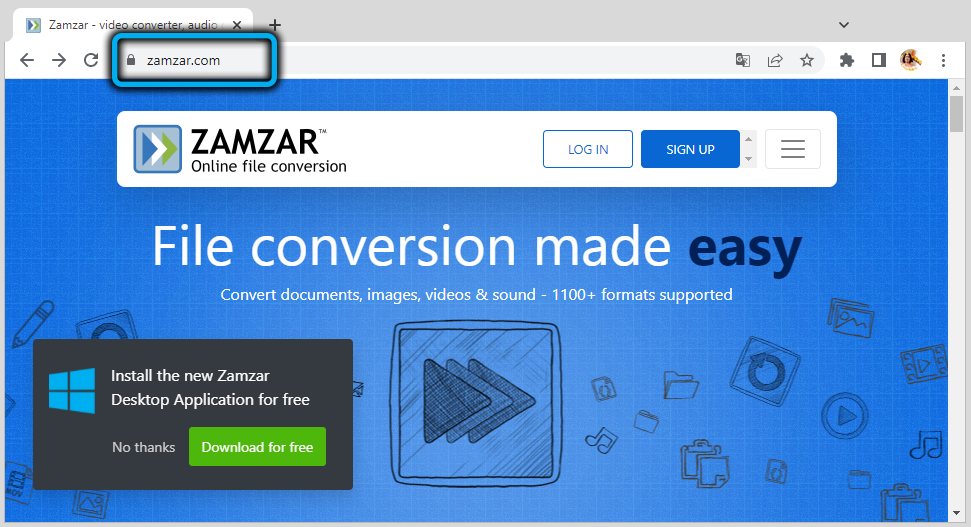
Vormingut peetakse universaalseks. Seetõttu sobivad standardsed graafilised toimetajad sellega töötamiseks. Näiteks võite neil eesmärkidel külastada Zamzari veebisaiti. Seda pakuvad teenused, mis on seotud failide ümbritsemisega kõige populaarsemateks režiimideks (JBL, GIF jne.). Kui inimene kavatseb ühe faili avada, ei pea ta isegi serverisse registreeruma. Vastavas veerus piisab e -posti aadressi kirjutamisest, kus muudetud pilt saadetakse. Üldine protseduur on järgmine:
- Esiteks paneb inimene oma faili väljale nimele "1. samm".

- Siis näitab see vormingut, millesse pilt tuleb teisendada.
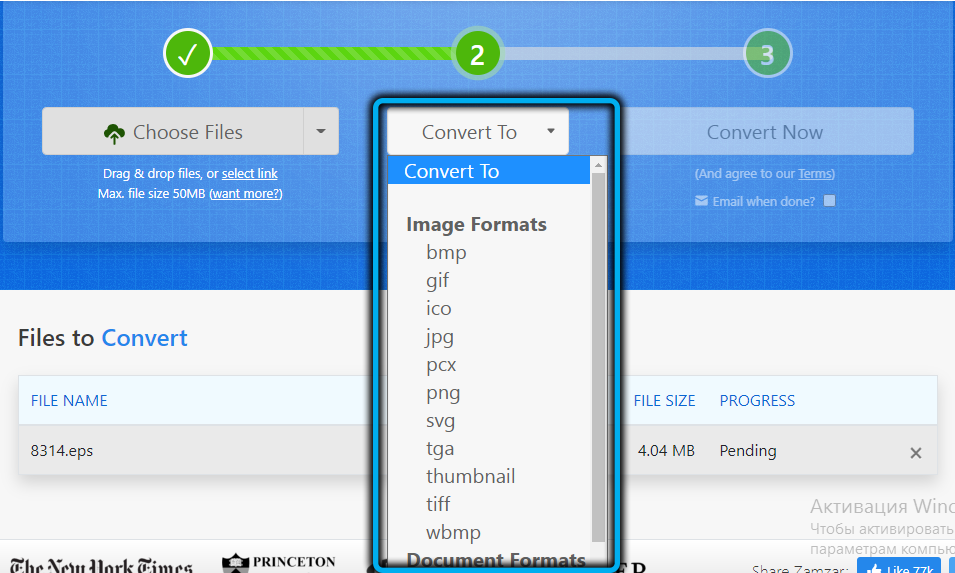
- Pärast seda jääb vajutada ainult nuppu "Teisenda".
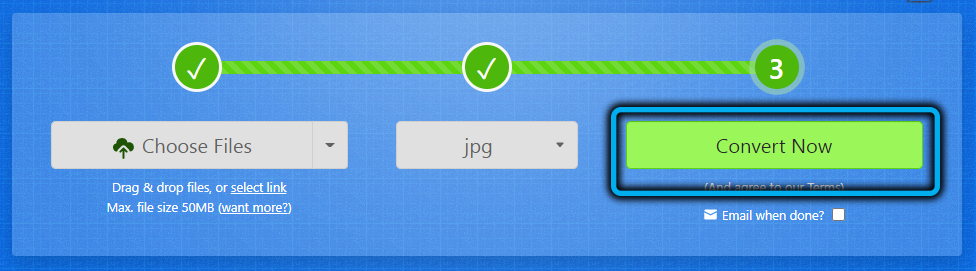
Veel üks populaarne sait EPS -faili veebis avamiseks on FViewer. Selleks piisab, kui inimene saidile minek ja lihtsalt vajalik objekt lohistada töölaualt veerus „Vaata kohalikke faile”. Lisaks ilmub kasutaja ette uus süsteemiaken. Siin peate klõpsama võtmel "Vaade".
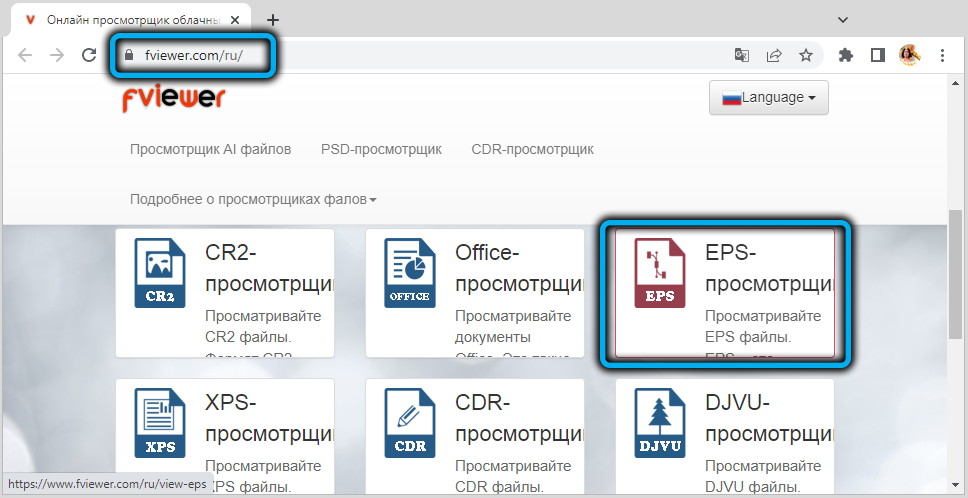
Veel üks veebipõhine tööriist selle vorminguga töötamiseks on veebikonvertisait.Com. Siin saab kasutaja mitte ainult vaadata, vaid ka pilte teisendada.
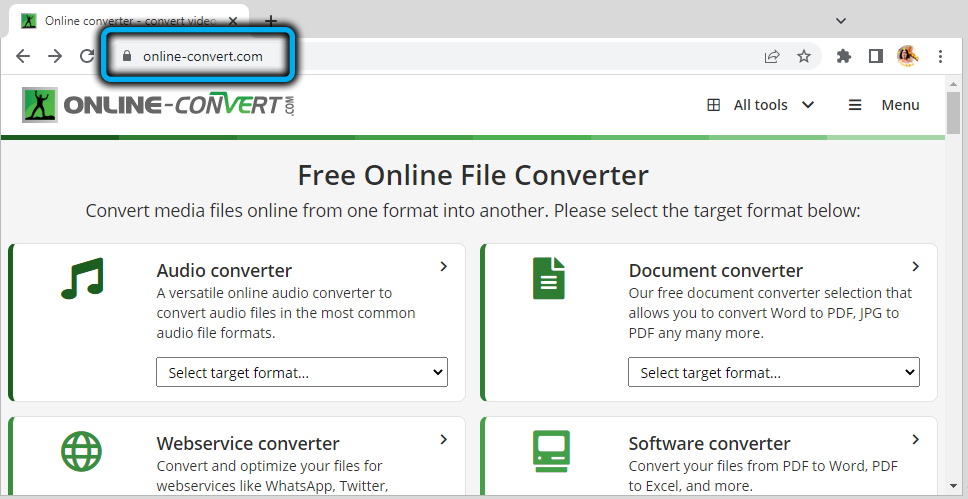
Selleks klõpsate kõigepealt klahvi "Drop Files siin". Kasutaja ette ilmub süsteemiaken. Pildi parameetrid on seatud siin. Konversiooni- või vaatamisprotsessi käivitamiseks jääb alles klõpsata nuppu "Start teisendamine".
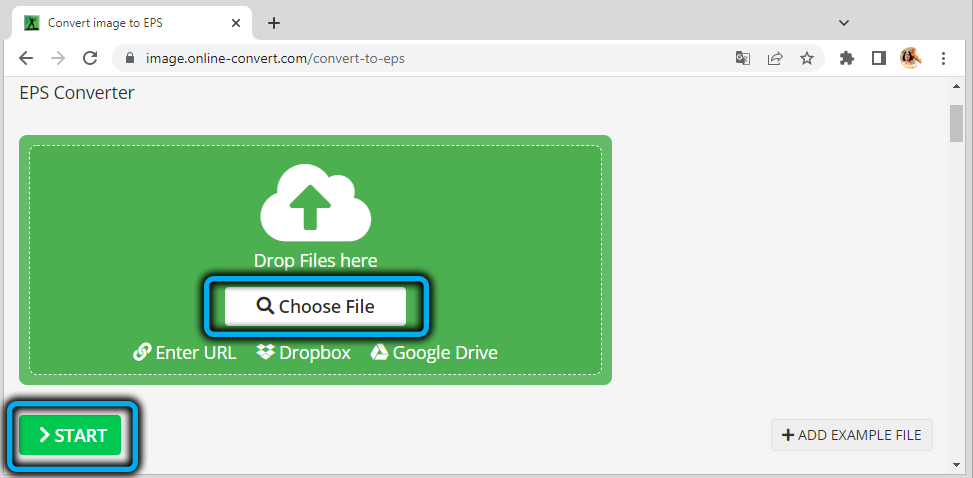
Kuidas avada arvutis EPS -faili
Failide avamine veebipõhiste tööriistade abil pikka aega ja ohtlik. Fakt on see, et kui ühendus võrguga katkestatakse, võib objekt kahjustada.
Seetõttu on EPS -iga töötamiseks mõistlikum kasutada arvuti jaoks spetsiaalseid programme. Graafilised toimetajad sobivad peamiselt nendel eesmärkidel.
Üks populaarsemaid programme EPS -vormingus arvutis töötamiseks on Adobe Photoshop. Photoshopi abil faili avamiseks peate tegema järgmised toimingud:
- Esiteks algab programm töölaua sildi kaudu.

- Siis peate leidma menüüst "Fail" ja seejärel minema vahekaardile "Ava ..." ... Protsessi kiirendamiseks võite lihtsalt vajutada CTRL võtmeid ja umbes.
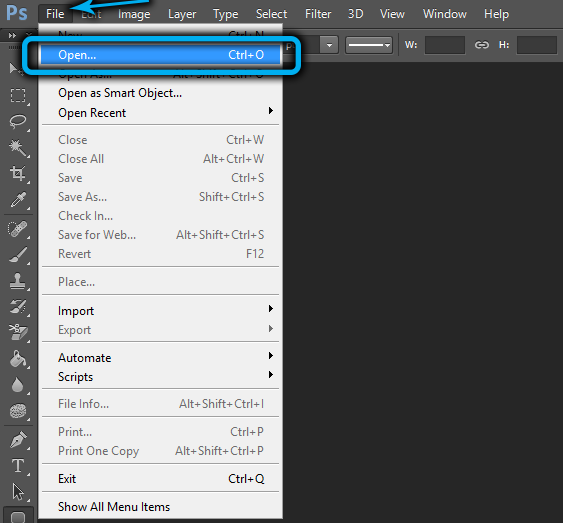
- Pärast nende toimingute tegemist peaks ekraanile ilmuma pildi avaaken. Siit peate leidma vajaliku faili ja klõpsama vastavat nuppu.
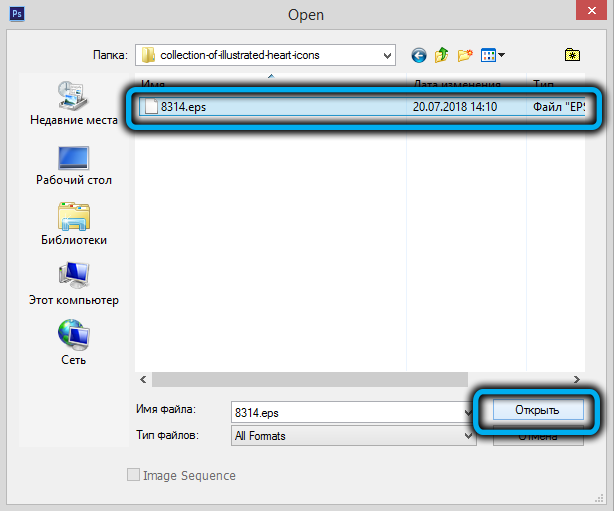
- EPS -iga töötamise jätkamiseks võite klõpsata võtmel "EPS -vormingus RAST". Siin saate konfigureerida pildiparameetrid, näiteks selle kõrgus või laius, samuti eraldusvõime jne. Asendi parandamiseks vajutage lihtsalt "OK".
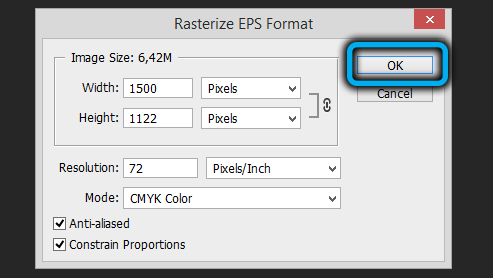
- Pärast seda peaks pilt ilmuma programmi liideses.
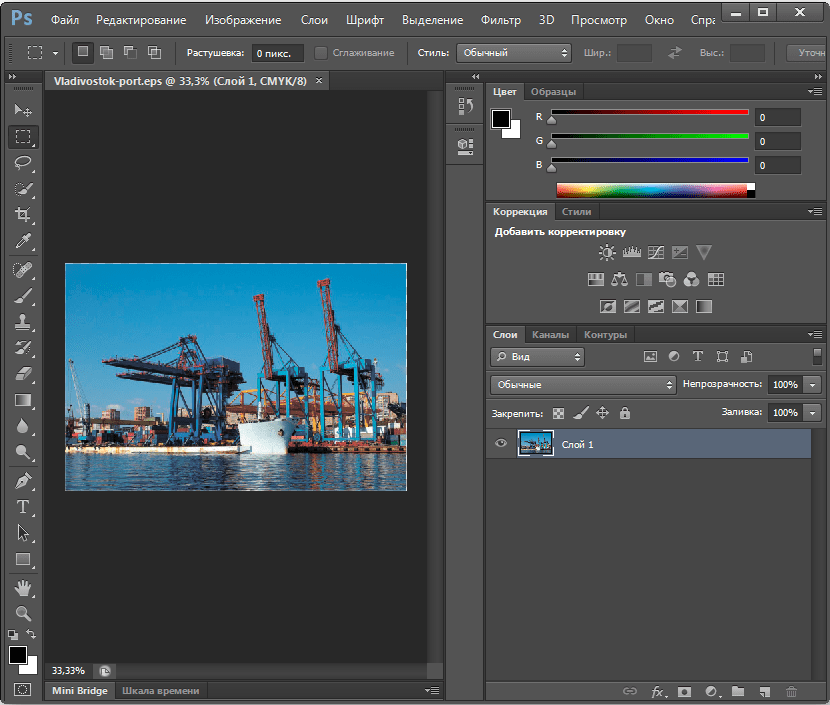
Teine mitte vähem populaarne programm on Adobe Illustrator. See võimaldab teil töötada otse vektorgraafikaga. See oli esimene tööriist, mis luges EPS -i kohe pärast selle loomist. Mõelge rakenduse kasutamisele:
- Illustraator käivitatakse.
- Pärast seda peate klõpsama "Fail" ja "Ava". Alternatiiv - kuumad võtmed Ctrl ja O.
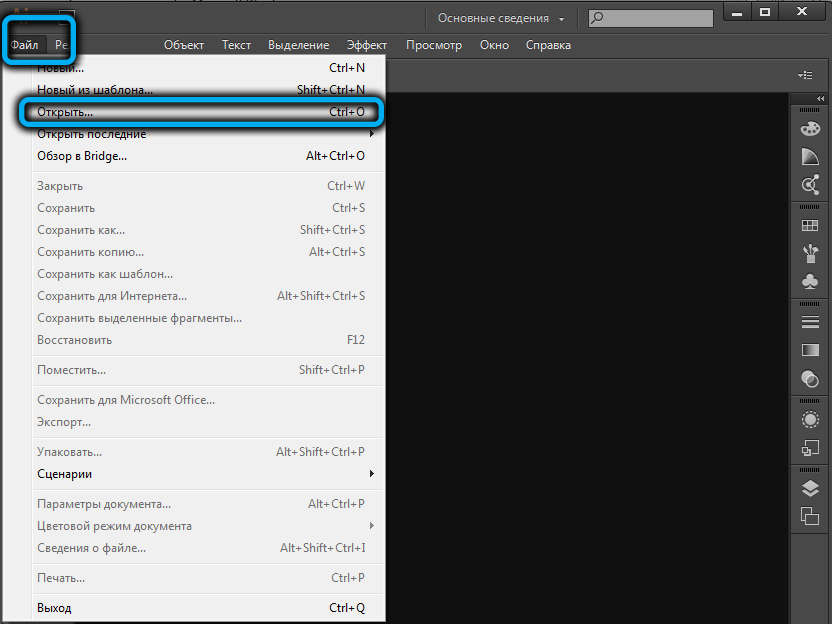
- Tavaline failide avamise menüü ilmub enne kasutajat. Selles peate minema kausta, kus asub vajalik objekt. See paistab silma ja avaneb, vajutades vastavat nuppu.
- Pärast seda ilmub süsteemisõnum RGB profiili puudumise kohta paljudes seadmetes. Siin on toimingute jaoks kaks võimalust. Esiteks: reguleerige sätteid otse kuvatavas aknas. Teine: lihtsalt ignoreeri sõnumit.
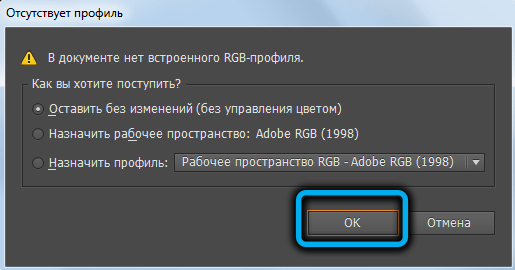
- Selles etapis saab EPS -vormingus pilt illustraatori kaudu vaatamiseks kättesaadavaks.
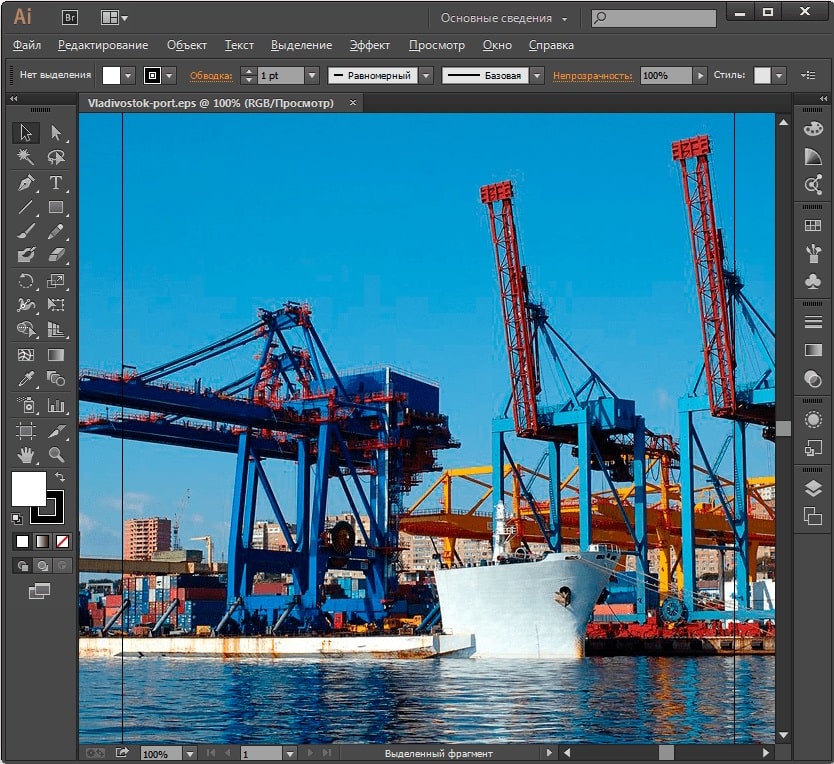
Kõik varasemad võimalused olid tootearendusettevõttele ühel või teisel viisil. Kolmandast osast tarkvara saab eraldada Coreldraw.
- Siin peate helistama faili avamise menüüle, vajutades Ctrl Hot klahve ja umbes.
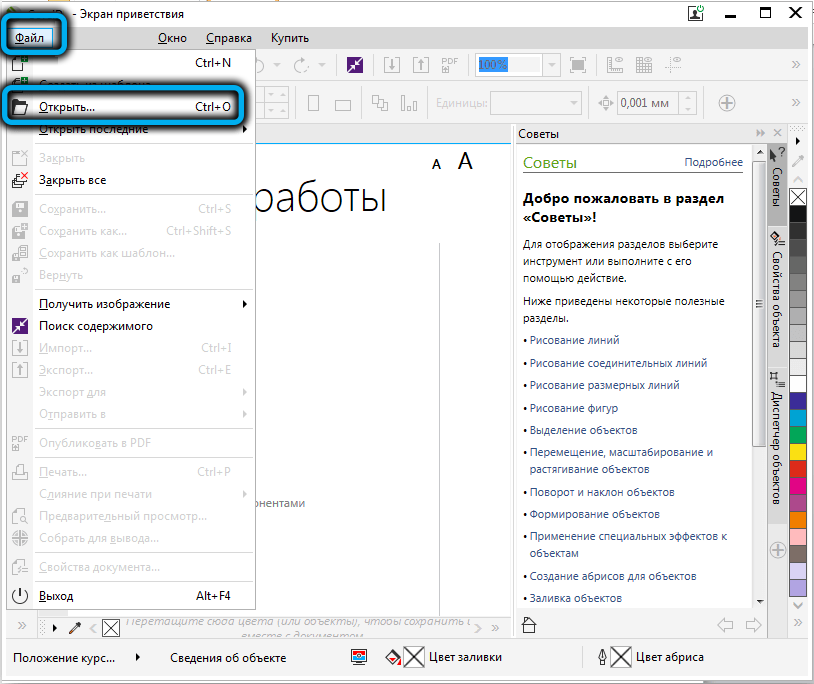
- Kuvatava välja kaudu peate leidma vajaliku vormingu faili ja klõpsama klahvi "Ava".
- Impordi aken ilmub kasutaja ette. Siin saate teha kohandamist selle vormi imporditava vormi osas. Kui muudatusi pole vaja, võite lihtsalt vajutada OK.
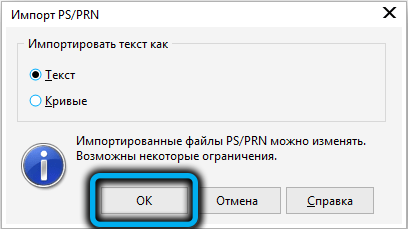
- Pärast seda saab kasutaja pilti vaadata Coreldraw kaudu.
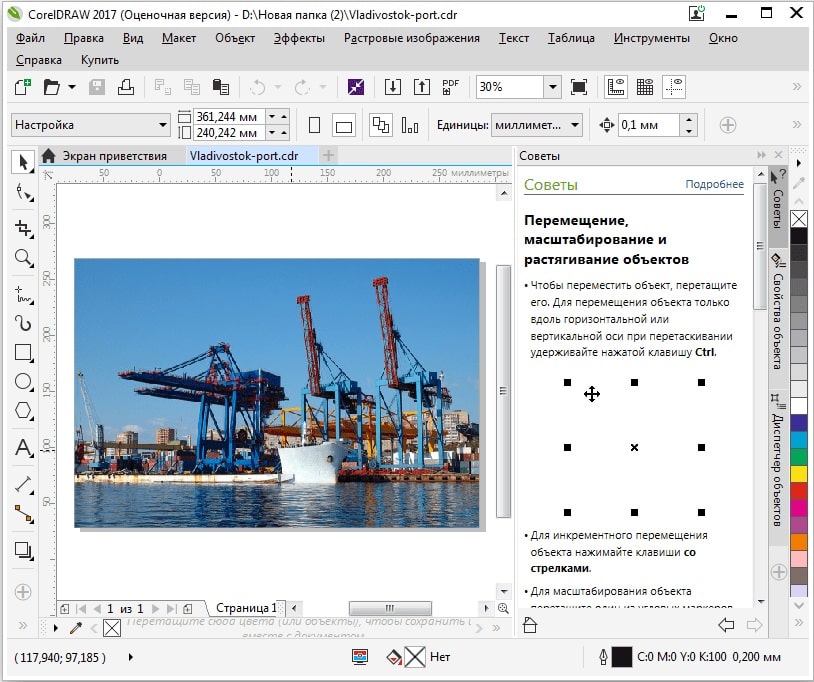
FASTSTone Image Vieweri programmi saab kasutada mitte ainult vaatamiseks, vaid ka EPS -vorminguga manipuleerimiseks.
- Objekt avaneb standardsel viisil.
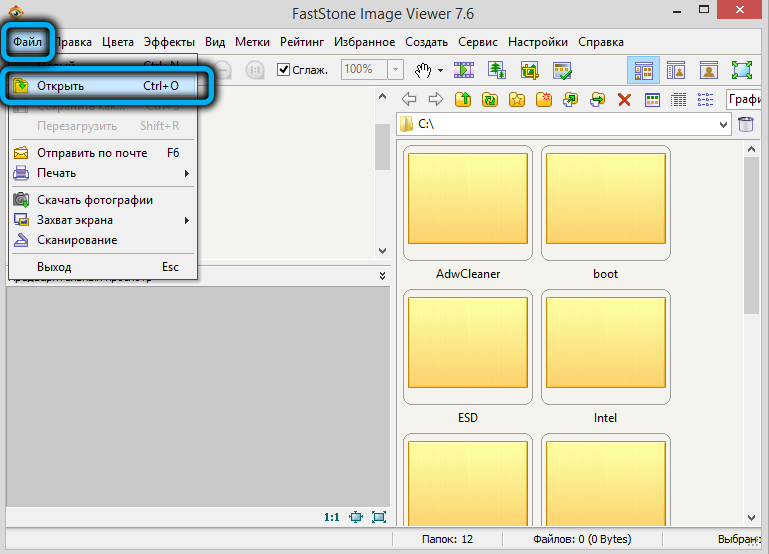
- Pärast seda peate minema pildi kataloogi. Siit peate leidma vajaliku pildi.
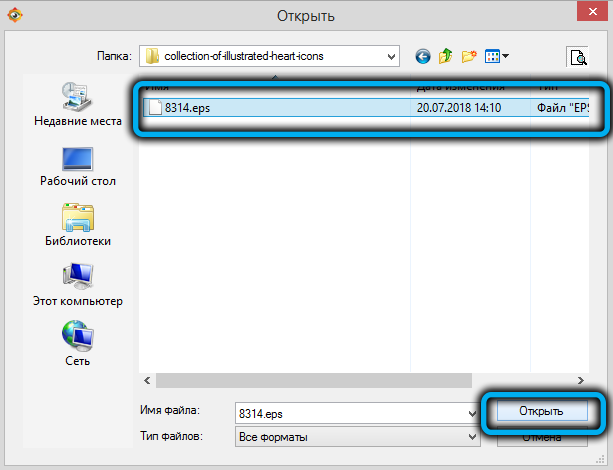
- Pilt kuvatakse esialgses vaatamisrežiimis. Vasaku hiirenupuga peate sellel kaks korda klõpsama.
- Me ei tohiks unustada, et selle programmi kaudu pildi vaatamisel saab seda valesti kuvada. Seetõttu on parem kasutada tarkvara ainult sissejuhatavatel eesmärkidel.
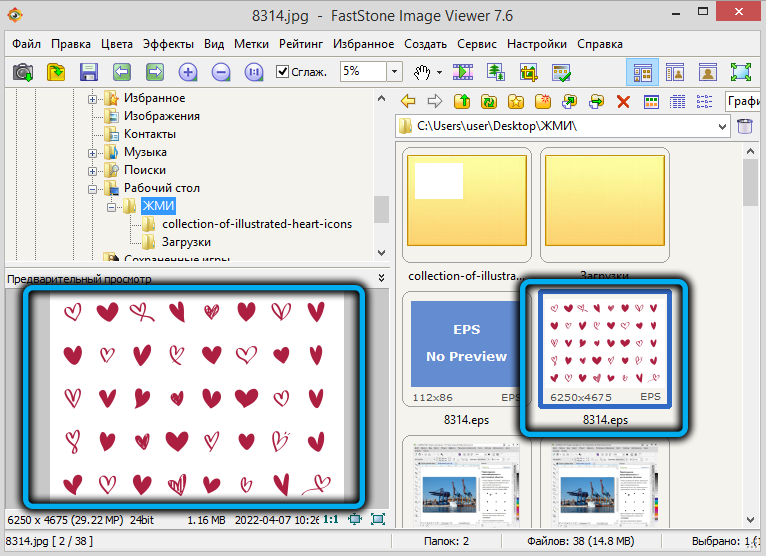
Teine sarnane programm on xnview. Kõik EPS -i avamise toimingud on identsed eelnevate võimalustega. Kuid tarkvara on selle täpsus. Ekraanil olev pilt langeb allikaga täielikult kokku.
Me ütlesime teile, mis on EPS -vorming ja mis vahendit saate vaadata selle vormingu pilte. Peate lihtsalt valima õige ja kasutama seda. Noh, kui teate muid utiliite selliste failide vaatamiseks, rääkige neist kommentaarides.
- « PC või sülearvuti automaatne kaasamine - mis see on ja kuidas seda saab konfigureerida
- Käivitusnupu liigutamine tavapärasesse kohta Windows 11 -s »

